Comment télécharger Old English Font sur Microsoft Word?
Cherchez-vous à donner à vos documents Microsoft Word une atmosphère classique et antique? Si oui, cet article est pour vous! Ici, nous vous montrerons comment télécharger une vieille police anglaise sur votre document Word et vous fournir quelques conseils et astuces pour vous assurer que votre police est aussi authentique que possible. Que vous soyez étudiant, professionnel ou amateur, ce tutoriel vous aidera à créer des documents avec une apparence intemporelle. Commençons!
Comment télécharger Old English Font sur Microsoft Word
1. Téléchargez l'ancienne police anglaise que vous souhaitez utiliser à partir d'un site Web comme Dafont.com ou Fontspace.com.
2. Décompressez le fichier téléchargé.
3. Ouvrez le dossier Unzipped et double-cliquez sur le fichier de police.
4. Cliquez sur le bouton «Installer» pour installer la police.
5. Ouvrez Microsoft Word et sélectionnez «Polices» dans la liste des polices disponibles.
6. Sélectionnez l'ancienne police anglaise installée dans la liste des polices disponibles.
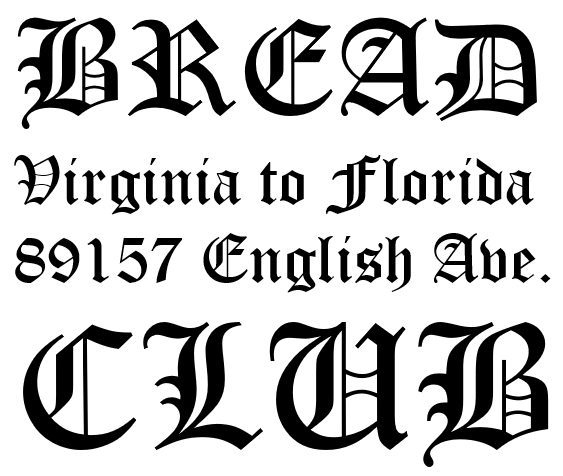
Comment télécharger Old English Font sur Microsoft Word?
Le vieil anglais est une belle police qui peut être utilisée pour donner un aspect unique aux documents. C'est un excellent moyen d'ajouter un flair historique à votre travail. Heureusement, il est facile de télécharger Old English Font sur Microsoft Word. Cet article expliquera les étapes que vous devez prendre pour ajouter une police ancienne anglaise à vos documents Microsoft Word.
Étape 1: Téléchargez la police
La première étape consiste à télécharger la police. Si vous utilisez un PC, vous pouvez télécharger la police à partir du site officiel de Microsoft. Si vous utilisez un Mac, vous pouvez télécharger la police à partir du site officiel d'Apple. Une fois que vous avez téléchargé la police, vous devrez l'installer sur votre ordinateur.
Étape 2: Installez la police
L'étape suivante consiste à installer la police. Pour ce faire, ouvrez le fichier de police et extraire les fichiers. Une fois les fichiers extraits, vous devrez ouvrir le dossier de police. À l'intérieur du dossier de police, vous verrez une liste des fichiers de police. Sélectionnez le fichier de police que vous souhaitez installer et cliquez sur «Installer».
Étape 3: Ajoutez la police à Microsoft Word
Une fois la police installée, vous devrez l'ajouter à Microsoft Word. Pour ce faire, ouvrez Microsoft Word et cliquez sur l'onglet «Fonts». Dans l'onglet «Fonts», vous verrez une liste de toutes les polices installées sur votre ordinateur. Sélectionnez l'ancienne police anglaise et cliquez sur «Ajouter».
Étape 4: Utilisez la police dans Microsoft Word
Une fois la police ajoutée à Microsoft Word, vous pouvez commencer à l'utiliser dans vos documents. Pour ce faire, sélectionnez simplement le texte sur lequel vous souhaitez utiliser la police et cliquez sur le menu déroulant «Font». Sélectionnez l'ancienne police anglaise et cliquez sur «OK». Le texte sera désormais dans la police vieille anglaise.
Étape 5: Ajustez les paramètres de la police au besoin
Vous voudrez peut-être ajuster les paramètres de police pour modifier l'apparence de votre texte. Pour ce faire, sélectionnez le texte et cliquez sur le menu déroulant «Font». Vous verrez une liste des paramètres de police que vous pouvez ajuster. Ajustez les paramètres au besoin et cliquez sur «OK».
Étape 6: Enregistrez le document
Une fois que vous aurez terminé, vous devrez enregistrer le document. Pour ce faire, cliquez simplement sur le menu «Fichier» et sélectionnez «Enregistrer». Donnez un nom au document et sélectionnez un emplacement pour l'enregistrer. Une fois le document enregistré, vous pouvez l'ouvrir et le visualiser avec l'ancienne police anglaise.
Étape 7: Partagez le document
Si vous souhaitez partager le document avec quelqu'un d'autre, vous pouvez le faire facilement. Pour ce faire, cliquez simplement sur le menu «Fichier» et sélectionnez «Partage». Sélectionnez la méthode que vous souhaitez utiliser pour partager le document et suivre les instructions. Une fois le document partagé, le destinataire pourra le voir avec l'ancienne police anglaise.
Étape 8: Imprimez le document
Si vous devez imprimer le document, vous pouvez le faire facilement. Pour ce faire, cliquez sur le menu «Fichier» et sélectionnez «Imprimer». Sélectionnez l'imprimante que vous souhaitez utiliser et cliquez sur «Imprimer». Le document sera imprimé avec l'ancienne police anglaise.
Étape 9: Modifiez la police dans le document
Si vous devez modifier la police dans le document, vous pouvez le faire facilement. Pour ce faire, sélectionnez simplement le texte et cliquez sur le menu déroulant «Font». Sélectionnez une police différente et cliquez sur «OK». Le texte sera désormais dans la nouvelle police.
Étape 10: Désinstaller la police
Si vous n'avez plus besoin de la police, vous pouvez le désinstaller depuis votre ordinateur. Pour ce faire, ouvrez le dossier «Fonts» et sélectionnez la police que vous souhaitez désinstaller. Cliquez avec le bouton droit sur la police et sélectionnez «Désinstaller». La police sera désinstallée de votre ordinateur.
Questions fréquemment posées
Qu'est-ce qu'une vieille police anglaise?
Une vieille police anglaise est une police de caractères utilisée pour reproduire le style d'écriture calligraphique utilisé en Angleterre au Moyen Âge. Cette police comprend généralement des lettres majuscules ornementales et une variété de styles pour les lettres minuscules. Ce style de police est toujours populaire aujourd'hui pour ajouter une touche élégante et historique aux documents.
Comment télécharger Old English Font sur Microsoft Word?
Afin de télécharger une ancienne police anglaise sur Microsoft Word, vous devrez ouvrir la boutique Microsoft. De là, vous pouvez rechercher «Old English» et vous verrez une liste de polices qui peuvent être téléchargées. Une fois que vous avez choisi la police souhaitée, cliquez simplement sur le bouton «Get» et la police sera téléchargée et installée automatiquement.
Comment puis-je accéder à l'ancienne police anglaise que j'ai téléchargée?
Une fois l'ancienne police anglaise téléchargée, elle sera stockée sur l'ordinateur et sera accessible à partir du menu déroulant de police dans Microsoft Word. Cliquez simplement sur la flèche à côté du menu de la police et sélectionnez la police dans la liste des polices installées. Une fois sélectionné, il peut être utilisé dans n'importe quel document.
Avec quels autres programmes puis-je utiliser l'ancienne police anglaise?
La police de l'ancien anglais peut être utilisée avec une variété de programmes, notamment Microsoft PowerPoint, Adobe Illustrator et Adobe InDesign. Il peut également être utilisé avec d'autres programmes qui vous permettent de personnaliser du texte, tels que des programmes de conception Web.
Y a-t-il des alternatives au téléchargement d'une vieille police anglaise?
Oui, il existe d'autres façons d'obtenir le même aspect et une même convivialité d'une vieille police anglaise sans la télécharger. Une façon consiste à utiliser un générateur de polices basé sur le Web. Ces outils vous permettent de saisir une phrase ou une phrase, puis générer une police qui ressemble à un vieil anglais. C'est un excellent moyen d'ajouter une touche unique et classique à vos documents sans avoir à télécharger une police.
Comment ajouter des polices dans Microsoft Word?
Si vous cherchez à donner à vos documents une sensation plus classique et intemporelle, télécharger une vieille police en anglais à Microsoft Word est le moyen idéal pour y parvenir. Que vous écriviez un document pour le travail, l'école ou vos propres projets personnels, avoir la bonne police peut faire toute la différence. Maintenant que vous savez comment télécharger une vieille police anglaise sur Microsoft Word, vous pourrez produire des documents impressionnants dans une belle police élégante qui résistera à l'épreuve du temps.




















